Como evitar ser enganado por criminosos que abusam do software TeamViewer?
Phishing/FraudeTambém conhecido como: pop-up da fraude TeamViewer
Faça uma verificação gratuita e verifique se o seu computador está infectado.
REMOVER AGORAPara usar a versão completa do produto, precisa de comprar uma licença para Combo Cleaner. 7 dias limitados para teste grátis disponível. O Combo Cleaner pertence e é operado por RCS LT, a empresa-mãe de PCRisk.
Como evitar problemas causados pela fraude TeamViewer?
O que é a fraude TeamViewer?
TeamViewer é um software legítimo usado para ligar computadores remotos, fornecer suporte remoto, transferir ficheiros entre diferentes computadores e assim por diante. No entanto, existem criminosos que usam este software para fins malévolos. A fim de enganar as pessoas para instalar, os criminososTeamViewer, muitas vezes usam vários sites de fraude. Um dos exemplos é uma página de fraude de suporte técnico, alegando que o computador do visitante pode estar em risco. Muitas vezes as pessoas não visitam sites desse tipo propositadamente, são abertas por aplicações potencialmente indesejadas (APIs) instaladas em navegadores ou sistemas operacionais.
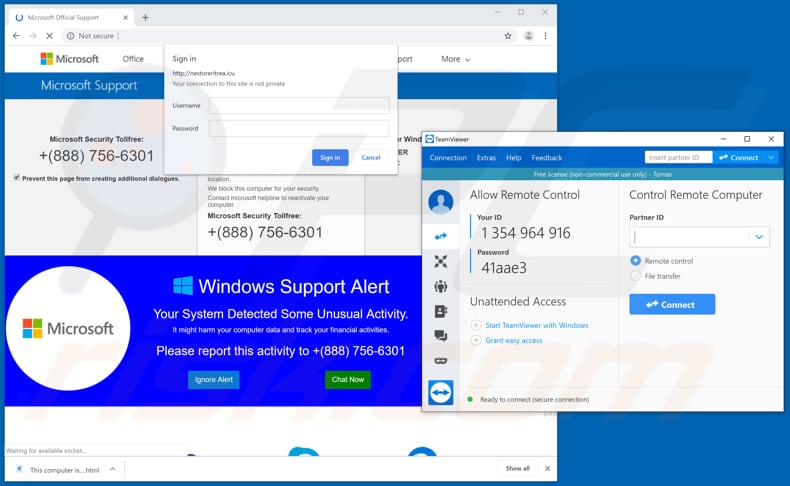
Nesse caso, os criminosos tentam convencer as pessoas a instalar o TeamViewer por meio de uma página de fraude de suporte técnico, disfarçada como uma página oficial de suporte da Microsoft. No entanto, a empresa Microsoft real não tem nada a ver com essa página de fraude. De acordo com este site, o sistema detectou alguma atividade incomum que pode danificar um computador e pode ser usada para rastrear atividades financeiras. Os visitantes são encorajados a relatar esse problema chamando o número "+(888)756-6301" ou/e para permitir que o "suporte técnico" se ligue a um computador através de TeamViewer. De uma forma ou de outra, os criminosos usam páginas desse tipo para enganar as pessoas para descarregar e instalar alguns softwares de proteção de computadores (pacotes) que custam entre $200 e $1.000 ou para pagar pelos seus serviços de suporte remoto. É muito provável que usem o TeamViewer (ou a página de fraude de suporte técnico) para enganar as pessoas e instalar outros softwares indesejados. Note que, ao permitir que os criminosos se liguem remotamente ao computador de um utilizador podem infectar os seus computadores com alguns malwares como o ransomware. De qualquer forma, é altamente recomendável não confiar em sites desse tipo e, mais importante, não permitir que os criminosos se liguem a um computador através de um software como TeamViewer. As fraudes projetadas para induzir pessoas a instalar o TeamViewer podem ser relatados clicando neste link.
Muitas vezes, as páginas fraudulentas são abertas por APIs instaladas. As aplicações desse tipo abrem páginas obscuras, exibem anúncios e reúnem vários dados. Quando instalados, geralmente exibem anúncios (como cupões, banners, pesquisas, pop-ups e assim por diante) que, se clicados, abrem sites não confiáveis ou fazem descarregamentos e/ou instalações indesejadas. Registam detalhes como endereços IP, endereços de páginas abertas, consultas de pesquisa inseridas, geolocalizações e assim por diante. As pessoas que desenvolvem aplicações desse tipo geralmente partilham todos os dados reunidos com terceiros que fazem uso incorreto dos mesmos para gerar rendimento. Às vezes, essas partes são vários criminosos cibernéticos.
| Nome | pop-up da fraude TeamViewer |
| Tipo de Ameaça | Phishing, Fraude, Engenharia Social, Fraude |
| Reclamação Falsa | De acordo com esta fraude, foi detetada alguma atividade incomum que pode ser evitada contatando os criminosos |
| Número de telefone da fraude de suporte | +(888) 756-6301 |
| Software Distribuído | TeamViever e possivelmente outro software indesejado. |
| Domínio relacionado | nestoreritrea[.]icu |
| Nomes de Detecção (nestoreritrea[.]icu) | BitDefender (Malware), CyRadar (Malicious), Fortinet (Phishing), Kaspersky (Malware), Lista Completa de Deteções (VirusTotal) |
| A servir o endereço IP (nestoreritrea[.]icu) | 216.119.148.9 |
| Sintomas | Mensagens de erro falsas, avisos de sistema falsos, erros de pop-up, verificação do computador fraudulento. |
| Métodos de distribuição | Sites comprometidos, anúncios pop-up on-line fraudulentos, aplicações potencialmente indesejadas. |
| Informação Adicional | TeamViewer é um software legítimo que os golpistas usam para enganar as pessoas, instalando software indesejado e pagando dinheiro por isso. |
| Danos | Perda de informações confidenciais privadas, perda monetária, roubo de identidade, possíveis infecções por malware. |
| Remoção |
Para eliminar possíveis infecções por malware, verifique o seu computador com software antivírus legítimo. Os nossos investigadores de segurança recomendam a utilização do Combo Cleaner. Descarregar Combo CleanerO verificador gratuito verifica se o seu computador está infectado. Para usar a versão completa do produto, precisa de comprar uma licença para Combo Cleaner. 7 dias limitados para teste grátis disponível. O Combo Cleaner pertence e é operado por RCS LT, a empresa-mãe de PCRisk. |
O que a maioria das fraudes deste tipo têm em comum é que os criminosos usam-nos para enganar as pessoas e instalá-las. É importante não confiar nessas fraudes e nunca ligar para os números fornecidos (ou instalar o software oferecido). Exemplos de fraudes semelhantes são "ERROR # MS-0x8024402C", "HARDDISK_ROOTKIT_TROJAN_HIJACK.EXE" and "Windows Antivirus - Critical Alert". As APIs que abrem páginas desse tipo geralmente são anunciados como aplicações regulares e inofensivas. No entanto, as pessoas que as instalam normalmente são forçadas a ver anúncios indesejados e a visitar sites não confiáveis. Além disso, os desenvolvedores usam essas aplicações para recolher várias informações sobre os seus hábitos de navegação.
Como é que as aplicações potencialmente indesejadas foram instaladas no meu computador?
As aplicações potencialmente indesejadas geralmente são descarregues e instaladas através de anúncios intrusivos (enganosos) ou quando desenvolvedores de software usam um método de marketing chamado "agregação". Eles usam esse método como uma maneira de enganar as pessoas para que baixem e instalem APIs juntamente com outros softwares, ocultando-as em "Personalizadas", "Avançadas" e outras configurações/opções semelhantes às suas configurações. Regra geral, as informações sobre as aplicações incluídas adicionalmente não estão a ser divulgadas corretamente. No entanto, as APIs não podem ser descarregues e/ou instaladas sem que as pessoas dêem permissão para isso. Normalmente, fazem isso sem querer quando deixam todas as configurações mencionadas desmarcadas e inalteradas.
Como evitar a instalação de aplicações potencialmente indesejadas?
Descarregue todo o software de fontes oficiais/fidedignas. Não recomendamos o uso de ferramentas como clientes torrent (como eMule e outras torrents), redes peer to peer, sites não oficiais (questionáveis), descarregadores de terceiros (e instaladores) ou outros canais similares. Se uma configuração de descarregamento ou instalação contiver configurações como "Personalizadas", "Avançadas", deverão ser verificadas. Por outras palavras, não é recomendado concluir qualquer configuração sem rejeitar ofertas para descarregar ou instalar software indesejado. Além disso, anúncios exibidos em sites não confiáveis, como jogos, pornografia, encontros para adultos e outros sites semelhantes redirecionam para outras páginas não confiáveis (ou levam a descarregamentos, instalações ou descarregamentos indesejados). Se um navegador abrir sites duvidosos ou exibir anúncios intrusivos, remova todas as extensões, plug-ins ou complementos indesejados que estejam instalados. O mesmo deve ser aplicado a programas indesejados instalados no sistema operacional (computador). Se o seu computador já está infectado com APIs, recomendamos executar uma verificação com Combo Cleaner Antivirus para Windows e eliminá-las automaticamente.
Remoção automática instantânea do malware:
A remoção manual de ameaças pode ser um processo moroso e complicado que requer conhecimentos informáticos avançados. O Combo Cleaner é uma ferramenta profissional de remoção automática do malware que é recomendada para se livrar do malware. Descarregue-a clicando no botão abaixo:
DESCARREGAR Combo CleanerAo descarregar qualquer software listado no nosso website, concorda com a nossa Política de Privacidade e Termos de Uso. Para usar a versão completa do produto, precisa de comprar uma licença para Combo Cleaner. 7 dias limitados para teste grátis disponível. O Combo Cleaner pertence e é operado por RCS LT, a empresa-mãe de PCRisk.
Menu rápido:
- O que é a fraude TeamViewer?
- PASSO 1. Desinstale aplicações fraudulentas através do Painel de Controlo.
- PASSO 2. Remova o adware do Internet Explorer.
- PASSO 3. Remova as extensões fraudulentas do Google Chrome.
- PASSO 4. Remova os plug-ins potencialmente indesejados do Mozilla Firefox.
- PASSO 5. Remova as extensões fraudulentas do Safari.
- PASSO 6. Remova os plug-ins fraudulentos do Microsoft Edge.
Remoção de aplicações potencialmente indesejadas:
Utilizadores Windows 10:

Clique com o botão direito do rato no canto inferior esquerdo do ecrã, seleccione Painel de Controlo no Menu de Acesso Rápido. Na janela aberta, escolha Desinstalar um Programa.
Utilizadores Windows 7:

Clique Início ("Logo Windows" no canto inferior esquerdo do seu ambiente de trabalho), escolha o Painel de Controlo. Localize Programas e clique em Desinstalar um programa.
Utilizadores macOS (OSX):

Clique Finder, na janela aberta selecione Aplicações. Arraste a app da pasta das Aplicações para a Reciclagem (localizado em Dock), e depois clique com o botão direito no botão da Reciclagem e selecione Esvaziar Reciclagem.
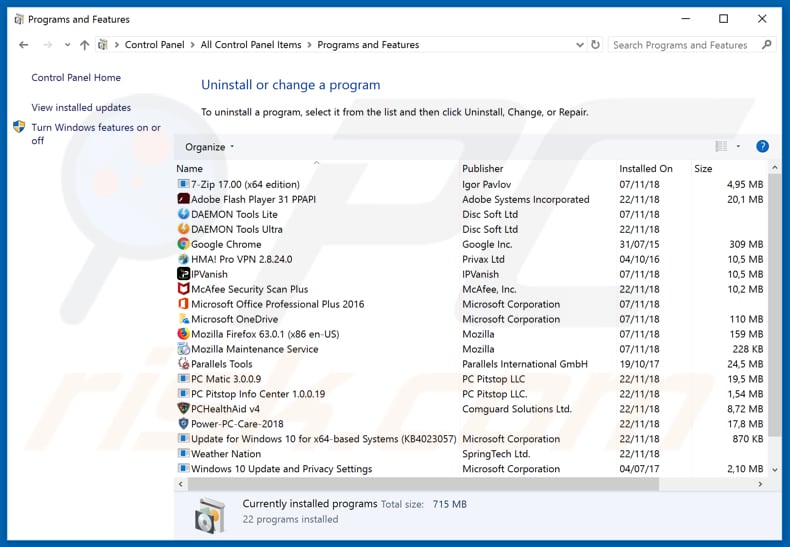
Na janela de desinstalação de programas, procure por qualquer aplicação suspeita/instalada recentemente, selecione essas entradas e clique em "Desinstalar" ou "Remover".
Após desinstalar a aplicação potencialmente indesejada, verifique o seu computador por qualquer componente restante indesejado ou infecções por malware possível. Para analisar o seu computador, use recomendado software de remoção de malware.
DESCARREGAR removedor de infeções por malware
Combo Cleaner faz uma verificação se o seu computador estiver infetado. Para usar a versão completa do produto, precisa de comprar uma licença para Combo Cleaner. 7 dias limitados para teste grátis disponível. O Combo Cleaner pertence e é operado por RCS LT, a empresa-mãe de PCRisk.
Remova as extensões não autorizadas dos navegadores da Internet:
O vídeo demonstra como remover complementos de navegador potencialmente indesejados:
 Remova complementos maliciosos do Internet Explorer:
Remova complementos maliciosos do Internet Explorer:
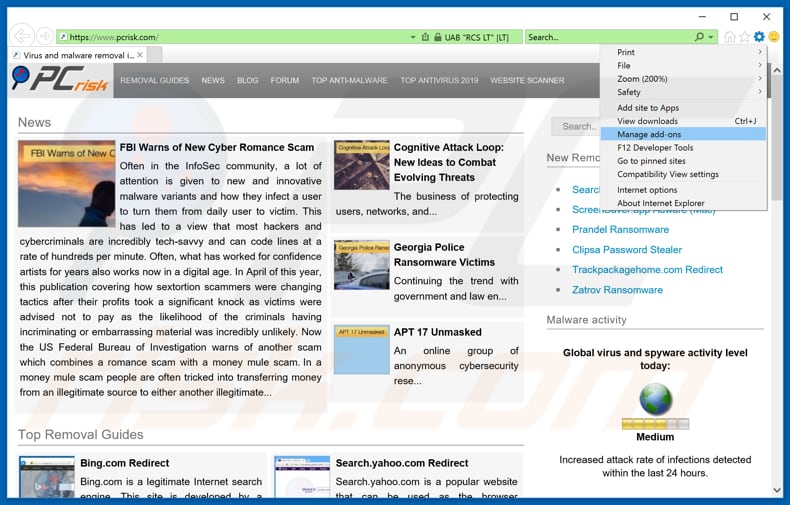
Clique no ícone de opções de Internet Explorer ![]() (no canto superior direito do Internet Explorer), selecione "Gerir Complementos". Procure por extensões de navegador suspeitas recentemente instaladas, selecione essas entradas e clique em "Remover".
(no canto superior direito do Internet Explorer), selecione "Gerir Complementos". Procure por extensões de navegador suspeitas recentemente instaladas, selecione essas entradas e clique em "Remover".
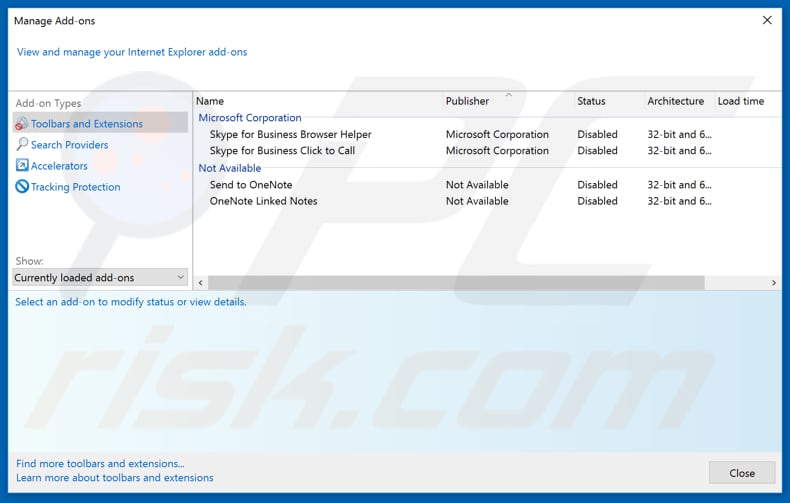
Método opcional:
Se continuar a ter problemas com a remoção do pop-up da fraude teamviewer, pode repor as suas definições padrão do Internet Explorer.
Utilizadores Windows XP: Clique em Iniciar, clique em Executar, na janela aberta, digite inetcpl.cpl. Na janela aberta clique no separador Avançado, e depois clique em Repor.

Utilizadores Windows Vista e Windows 7: Clique no logo do Windows, na caixa de pesquisa iniciar, escreva inetcpl. cpl e clique em entrar. Na janela aberta clique no separador Avançado e depois clique em Repor.

Utilizadores Windows 8: Abra o Internet Explorer e clique no ícone da ferramenta. Selecione Opções da Internet.

Na janela aberta, selecione o separador Avançado.

Clique no botão Repor.

Confirme que pretende redefinir as configurações do Internet Explorer para padrão clicando no botão Repor.

 Remova as extensões maliciosas do Google Chrome:
Remova as extensões maliciosas do Google Chrome:
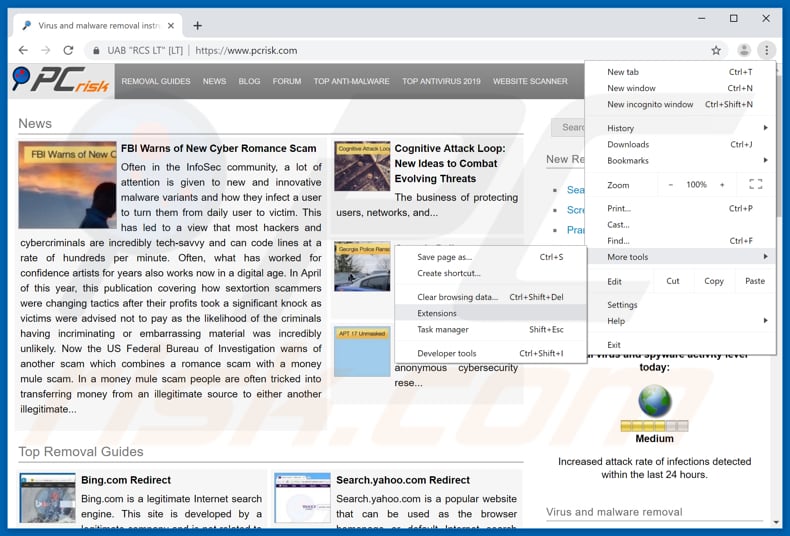
Clique no ícone do menu do Google Chrome ![]() (no canto superior direito do Google Chrome), selecione "Mais Ferramentas" e clique em "Extensões". Localize todos os complementos de navegador suspeitos recentemente instalados e remova-os.
(no canto superior direito do Google Chrome), selecione "Mais Ferramentas" e clique em "Extensões". Localize todos os complementos de navegador suspeitos recentemente instalados e remova-os.
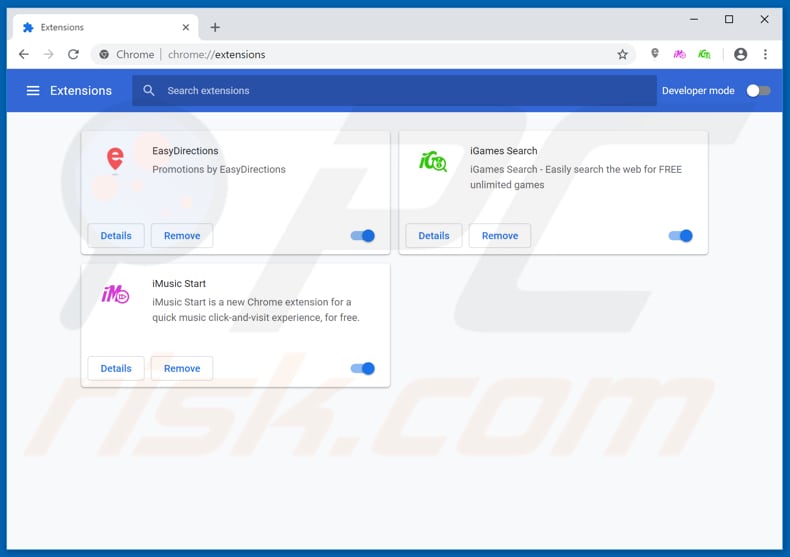
Método opcional:
Se continuar a ter problemas com a remoção do pop-up da fraude teamviewer, reinicie as configurações do navegador do Google Chrome. Clique no Chrome menu icon ![]() (no canto superior direito do Google Chrome) e selecione Settings. Faça scroll para o fundo do ecrã. Clique em Advanced… link.
(no canto superior direito do Google Chrome) e selecione Settings. Faça scroll para o fundo do ecrã. Clique em Advanced… link.

Depois de descer para a parte de baixo do ecrã, clique no botão Reset (Restore settings to their original defaults).

Na janela aberta, confirme que deseja redefinir as configurações do Google Chrome para o padrão, clicando no botão Reset.

 Remova os plugins maliciosos do Mozilla Firefox:
Remova os plugins maliciosos do Mozilla Firefox:
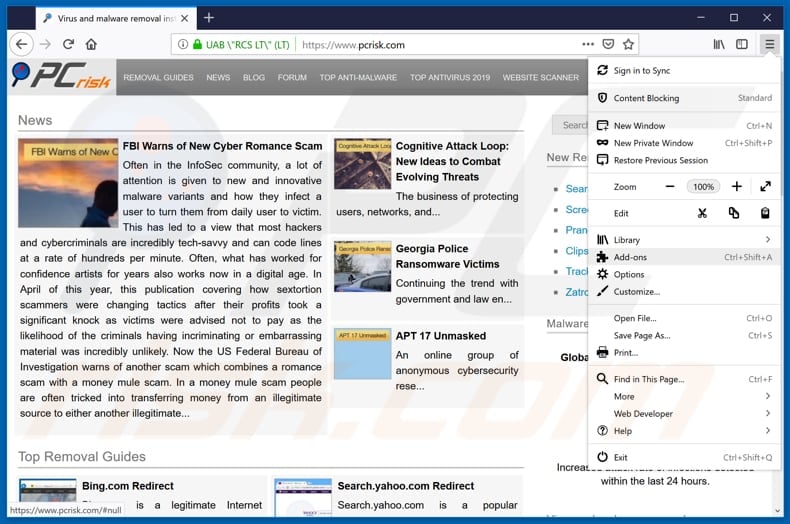
Clique no ícone do menu Firefox ![]() (no canto superior direito da janela principal), selecione "Complementos". Clique em "Extensões", na janela aberta remova todos os plug-ins de navegador recentemente instalados suspeitos.
(no canto superior direito da janela principal), selecione "Complementos". Clique em "Extensões", na janela aberta remova todos os plug-ins de navegador recentemente instalados suspeitos.
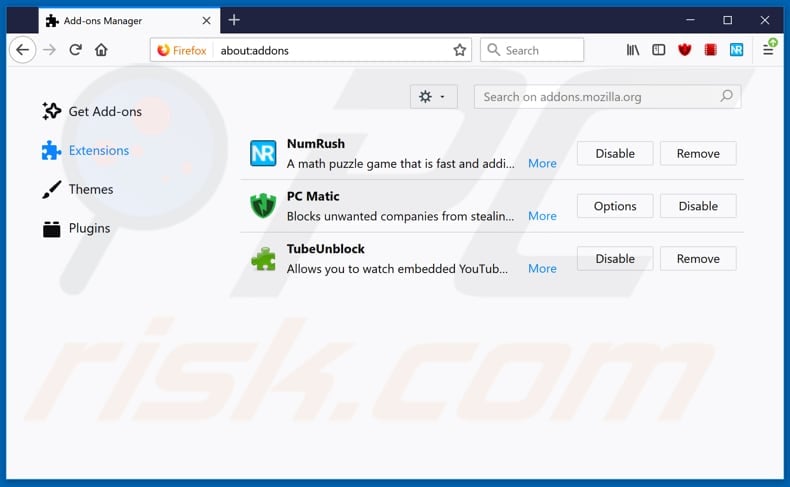
Método opcional:
Os utilizadores de computador que estão a ter problemas com a remoção dos pop-up da fraude teamviewer, podem repor as suas definições do Mozilla Firefox. Abra o Mozilla Firefox, no canto superior direito da janela principal clique no menu Firefox ![]() , na caixa do menu suspenso escolha Menu de Ajuda Aberto e selecione o menu de ajuda firefox
, na caixa do menu suspenso escolha Menu de Ajuda Aberto e selecione o menu de ajuda firefox ![]() .
.

Selecione Informação de Soluções de Problemas.

Na janela aberta, clique no botão Repor Firefox.

Nas janelas abertas confirme que quer restaurar as suas configurações do Mozilla Firefox para padrão, clicando no botão Repor.

 Remova extensões fraudulentas do Safari:
Remova extensões fraudulentas do Safari:

Certifique-se de que o seu navegador Safari está ativo, clique no menu Safari, e selecione Preferências….

Na janela aberta clique em Extensões, localize qualquer extensão suspeita instalada, selecione-a e clique Desinstalar.
Método opcional:
Certifique-se de que o seu navegador Safari está ativo e clique no menu Safari. Do menu suspenso, selecione Limpar Histórico e Dados dos Sites.

Na janela aberta selecione histórico todo e clique no botão Limpar Histórico.

 Remova as extensões maliciosas do Microsoft Edge:
Remova as extensões maliciosas do Microsoft Edge:

Clique no ícone do menu Edge ![]() (chromium) (no canto superior direito do Microsoft Edge), selecione "Extensões". Localize todos os add-ons suspeitos de instalar recentemente e clique em "Remover" abaixo dos nomes.
(chromium) (no canto superior direito do Microsoft Edge), selecione "Extensões". Localize todos os add-ons suspeitos de instalar recentemente e clique em "Remover" abaixo dos nomes.

Método opcional:
Se continuar a ter problemas com a remoção do pop-up da fraude teamviewer, redefina as configurações do navegador Microsoft Edge. Clique no ícone do menu Edge ![]() (chromium) (no canto superior direito do Microsoft Edge) e selecione Configurações.
(chromium) (no canto superior direito do Microsoft Edge) e selecione Configurações.

No menu de configurações aberto, selecione Redefinir configurações.

Selecione Restaurar configurações para os seus valores padrão. Na janela aberta, confirme que deseja redefinir as configurações do Microsoft Edge para o padrão, clicando no botão Redefinir.

- Se isso não ajudou, siga estas instruções alternativas, explicando como redefinir o navegador Microsoft Edge.
Resumo:
 Mais comumente, o adware ou aplicações potencialmente indesejadas infiltram-se nos navegadores de Internet do utilizadores através de descarregamentos de software gratuito. Note que a fonte mais segura para fazer o descarregamento do software gratuito é que é o website dos desenvolvedores. Para evitar a instalação deste adware, deve prestar muita atenção ao descarregar e instalar o software gratuito. Ao instalar o programa gratuito já descarregue escolha as opções de instalação personalizada ou avançada - esta etapa irá revelar todos as aplicações potencialmente indesejadas que estão a ser instaladas juntamente com o seu programa gratuito escolhido.
Mais comumente, o adware ou aplicações potencialmente indesejadas infiltram-se nos navegadores de Internet do utilizadores através de descarregamentos de software gratuito. Note que a fonte mais segura para fazer o descarregamento do software gratuito é que é o website dos desenvolvedores. Para evitar a instalação deste adware, deve prestar muita atenção ao descarregar e instalar o software gratuito. Ao instalar o programa gratuito já descarregue escolha as opções de instalação personalizada ou avançada - esta etapa irá revelar todos as aplicações potencialmente indesejadas que estão a ser instaladas juntamente com o seu programa gratuito escolhido.
Ajuda na remoção:
Se estiver a experienciar problemas ao tentar remover pop-up da fraude teamviewer a partir do seu computador, por favor, peça ajuda no nosso fórum de remoção de malware.
Deixe um comentário:
Se tiver informações adicionais sobre pop-up da fraude teamviewer ou a sua remoção por favor, partilhe o seu conhecimento na secção de comentários abaixo.
Fonte: https://www.pcrisk.com/removal-guides/15592-teamviewer-tech-support-scam
Partilhar:

Tomas Meskauskas
Pesquisador especialista em segurança, analista profissional de malware
Sou um apaixonado por segurança e tecnologia de computadores. Tenho experiência de mais de 10 anos a trabalhar em diversas empresas relacionadas à resolução de problemas técnicas e segurança na Internet. Tenho trabalhado como autor e editor para PCrisk desde 2010. Siga-me no Twitter e no LinkedIn para manter-se informado sobre as mais recentes ameaças à segurança on-line.
O portal de segurança PCrisk é fornecido pela empresa RCS LT.
Pesquisadores de segurança uniram forças para ajudar a educar os utilizadores de computadores sobre as mais recentes ameaças à segurança online. Mais informações sobre a empresa RCS LT.
Os nossos guias de remoção de malware são gratuitos. Contudo, se quiser continuar a ajudar-nos, pode-nos enviar uma ajuda, sob a forma de doação.
DoarO portal de segurança PCrisk é fornecido pela empresa RCS LT.
Pesquisadores de segurança uniram forças para ajudar a educar os utilizadores de computadores sobre as mais recentes ameaças à segurança online. Mais informações sobre a empresa RCS LT.
Os nossos guias de remoção de malware são gratuitos. Contudo, se quiser continuar a ajudar-nos, pode-nos enviar uma ajuda, sob a forma de doação.
Doar
▼ Mostrar comentários